
Come trasferire MP4 su iPhone: 5 modi semplici e veloci

Se hai dei video o dei film MP4 interessanti sul tuo computer e vuoi guardarli in seguito sul tuo iPhone o conservarli come backup, potresti chiederti se è possibile trasferire i file MP4 sul tuo iPhone.
La risposta è sì! In questo articolo ti mostreremo 5 metodi semplici e affidabili per salvare video MP4 dal tuo PC o Mac al tuo iPhone, in particolare per trasferire video di grandi dimensioni. Continua a leggere per trovare la soluzione più adatta alle tue esigenze!
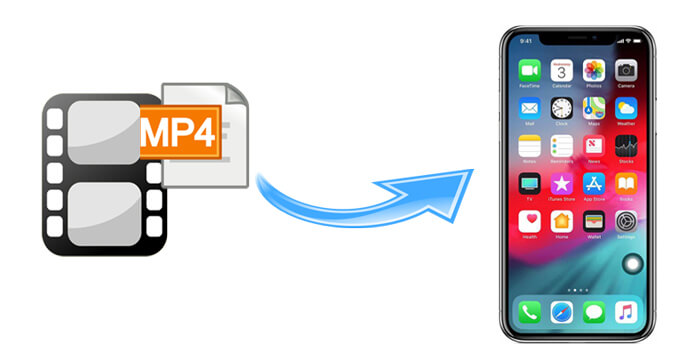
iOS Transfer ti consente di gestire e trasferire dati dal tuo iPhone, iPad o iPod al computer senza bisogno di iTunes o iCloud. È un processo semplice, sicuro e facile da usare, che richiede un solo clic. Grazie alla sua elevata velocità di trasferimento e alle sue potenti funzionalità, puoi spostare facilmente file video di grandi dimensioni senza problemi.
I punti salienti di iOS Transfer:
Ecco come inviare MP4 all'iPhone senza iTunes e iCloud utilizzando iPhone Media Transfer:
01 Scarica e installa iPhone Media Transfer sul tuo computer e collega il tuo iPhone al computer tramite un cavo USB. Tocca "Autorizza" sul tuo iPhone per autorizzare questo computer quando compare la finestra. Verrà visualizzata l'interfaccia qui sotto.

02 Fai clic su "Video" nel pannello di sinistra e tocca l'icona "+" nel menu in alto per importare i file MP4 dal tuo computer. Quindi, segui le istruzioni sullo schermo per caricare i file MP4 sull'iPhone.

iTunes è un metodo tradizionale per trasferire file MP4 su iPhone. Puoi trasferire film e musica in formato MP4 da un computer al tuo iPhone senza una connessione di rete. L'unico inconveniente di iTunes è che la sincronizzazione da un computer a un iPhone cancellerà i dati correnti sull'iPhone. Pertanto, esegui prima il backup del tuo iPhone .
I seguenti passaggi mostrano come aggiungere MP4 all'iPhone con iTunes:
Passaggio 1. Collega il tuo iPhone al computer tramite un cavo USB e avvia iTunes.
Passaggio 2. Aggiungi i file MP4 alla libreria di iTunes. Fai clic su "File" nell'angolo in alto a destra > "Aggiungi file alla libreria" > Seleziona i file MP4 > Tocca "Apri".

Passaggio 3. Sincronizza i file MP4 sull'iPhone. Fai clic sull'icona dell'iPhone sotto l'opzione "File" > Tocca "Film" dal pannello di sinistra > Seleziona "Sincronizza filmati" dal pannello di destra > Scegli i filmati che desideri trasferire sull'iPhone > Fai clic sull'opzione "Sincronizza" qui sotto per iniziare la sincronizzazione.

Nota: se i file MP4 importati nella libreria di iTunes contengono file musicali, puoi selezionare "Musica" dal pannello di sinistra > spuntare "Sincronizza musica" e seguire le istruzioni sullo schermo per trasferire MP4 su iPhone.
iCloud è il metodo ufficiale di Apple per trasferire file MP4 su iPhone in modalità wireless. Questa soluzione prevede due passaggi: caricare i file MP4 su iCloud e sincronizzare gli MP4 con iPhone. Prima di iniziare la procedura, assicurati che il tuo account iCloud abbia spazio di archiviazione sufficiente. Puoi liberare spazio su iCloud o acquistare altro spazio a pagamento se non è sufficiente per salvare i file MP4.
Ecco come caricare MP4 su iPhone tramite iCloud:
Passaggio 1. Sul tuo computer, visita iCloud.com e accedi con lo stesso ID Apple che usi sul tuo iPhone.
Passaggio 2. Carica MP4 su iCloud. Fai clic sull'icona di iCloud per accedere allo spazio di iCloud Drive, quindi tocca l'icona "Carica" a forma di nuvola per sfogliare e importare i file MP4 dal computer su iCloud Drive.

Passaggio 3. Scarica MP4 su iPhone. Avvia l'app iCloud Drive sul tuo iPhone e accedi ai file MP4 caricati. Fai clic sui file MP4 per aprirli e premi l'icona "Condividi" in basso per scaricarli sul tuo iPhone.
Dropbox è un altro servizio di archiviazione basato su cloud che puoi utilizzare. Offre 2 GB di spazio di archiviazione gratuito per ogni utente. Allo stesso modo, devi verificare che lo spazio disponibile su Dropbox sia sufficiente prima di iniziare a importare file MP4 sul tuo iPhone.
Come posso trasferire un MP4 dal computer all'iPhone?
Passaggio 1. Visita Dropbox.com sul tuo computer e accedi con il tuo account Dropbox.
Passaggio 2. Tocca "Carica file" per caricare i file MP4 su Dropbox.

Passaggio 3. Installa Dropbox sul tuo iPhone e avvialo. Quindi, accedi con lo stesso account Dropbox e cerca e scarica i file MP4 sul tuo iPhone.
Infine, puoi anche inviare file MP4 da un computer a un iPhone tramite email. Tieni presente che il tuo provider di posta elettronica potrebbe limitare le dimensioni degli allegati; ad esempio, Gmail limita le dimensioni dei file a 25 MB.
Ecco come caricare file MP4 su iPhone tramite e-mail:
Passaggio 1. Cerca il tuo servizio di posta elettronica e accedi con il tuo account di posta elettronica sul computer.
Passaggio 2. Fai clic su "Componi" dall'interfaccia per aprire una nuova finestra di posta elettronica, inserisci l'altro account di posta elettronica nel campo "A" come destinatario e tocca l'icona "allegato" per allegare i file MP4 a questa e-mail dal tuo computer. Quindi, premi il pulsante "Invia" per inviare l'e-mail.

Passaggio 3. Installa l'app di posta elettronica sul tuo iPhone e accedi con lo stesso account di posta elettronica utilizzato per accedere al computer. Successivamente, trova l'email che hai inviato pochi minuti fa e scarica i file MP4 allegati sul tuo iPhone.
Ecco tutto su come trasferire MP4 su iPhone. Ora conosci almeno 5 modi per trasferire MP4 su iPhone dal computer. Se stai cercando un modo semplice e veloce per farlo, puoi provare iOS Transfer , che è altamente sicuro, facile da usare e veloce nel caricare e trasferire file MP4, mentre la sincronizzazione da iTunes cancella i dati esistenti su iPhone e gli altri tre metodi sono molto lenti, insicuri o complessi.
Se trovi utile questo articolo, condividilo per aiutare più persone. E se riscontri difficoltà durante l'utilizzo, sentiti libero di lasciare un commento qui sotto.
Articoli correlati:
Come trasferire video da iPhone a chiavetta USB con o senza computer?
Come convertire i video dell'iPhone in MP4 senza perdita di qualità in 7 modi?
Come trasferire video dall'iPhone al computer? 9 modi da non perdere
Come trasferire video dal computer all'iPhone senza iTunes? (5 metodi comprovati)





